Ebben a bemutatóban megtanulod, hogyan tudod megváltoztatni a Google Sheets dokumentum nyelvét és beállításait. A Nyelv beállítás kulcsfontosságú a számok, adatok és Pénznemek helyes formátálásához, különösen akkor, ha nemzetközi munkát végzel vagy különböző országokkal kommunikáló partnerekkel dolgozol. Emellett a Google Sheets funkciói különbözőképpen értelmezhetők a régiók szerint, ami félreértésekhez vezethet, ha rossz nyelvet vagy Régiót állítasz be. Menjünk lépésről lépésre ezen a folyamaton.
Legfontosabb megállapítások
- Bármikor megváltoztathatod a Google Sheets dokumentum nyelvét és régióját.
- A nyelv megváltoztatása befolyásolja a számok, adatok és pénznemek formázását.
- Fontos helyes nyelvi és országi beállításokat végezni a félreértések elkerülése érdekében.
Lépésről lépésre útmutató
1. Hozzáférés a Táblabeállításokhoz
A dokumentum nyelvének beállításához először hozzáférned kell a Táblabeállításokhoz. Ehhez kattints a „Fájl” menüsávban.
2. Táblabeállítások kiválasztása
A „Fájl”ra kattintás után megtalálod a „Táblabeállítások” lehetőséget. Kattints rá, hogy megnyíljon a beállítások ablaka.
3. Nyelv és Ország módosítása
A beállítások ablakában most kiválaszthatod a nyelvet és az országot. Az alapbeállítás általában Németország. Ha például az Egyesült Államokra szeretnéd beállítani, válaszd ki az „Egyesült Államokat” a listából, majd kattints a „Változások mentése” gombra.
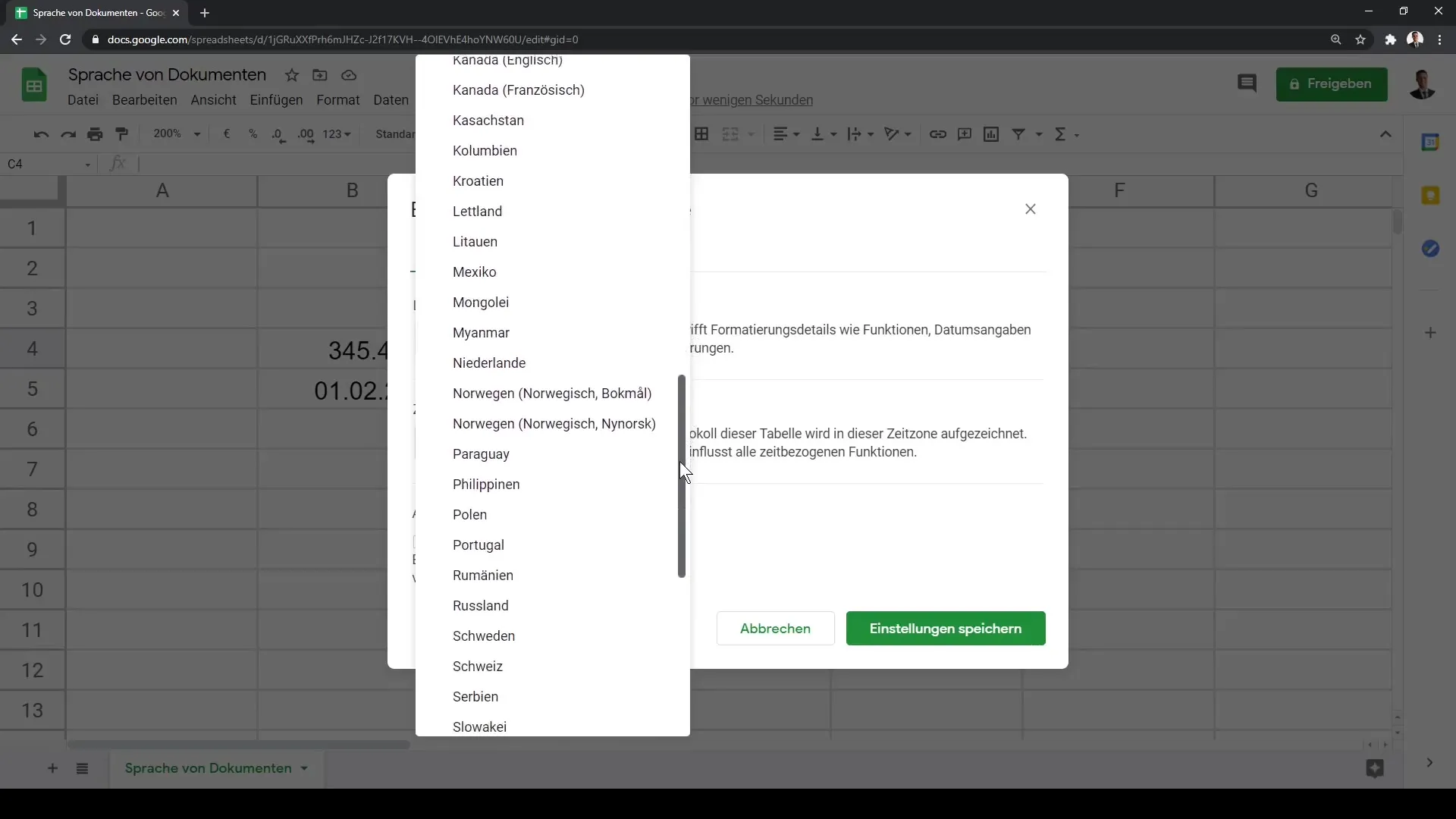
4. Időzóna beállítása
Továbbá módosíthatod az időzónát is. Ehhez ugyanabban az áttekintőben menj lejjebb, ahol különböző időzónákat találsz. Választhatsz például „GMT - 6 óra Közép-amerikai időt”. Ez az opció különösen hasznos, ha más időzónákban dolgozol kollégákkal vagy ügyfelekkel.
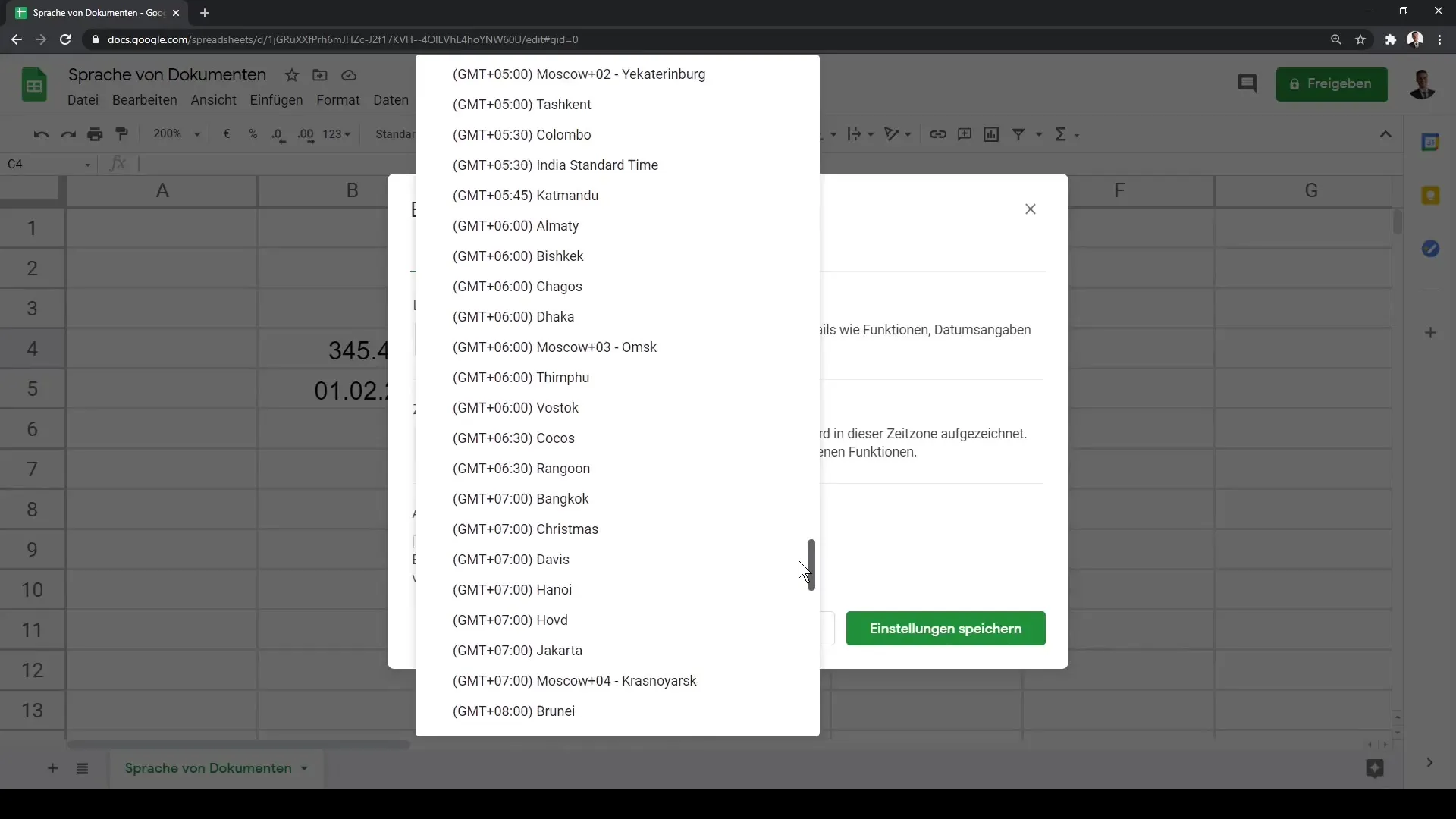
5. Formázások ellenőrzése
A nyelvi beállítások megváltoztatása után fontos ellenőrizni ennek változásának hatásait. Észre fogod venni, hogy a dátumformátum és a pénznemek megfelelően változnak. Az USA-ban például a dátumot „hó/nap/év” formában jelenítik meg.
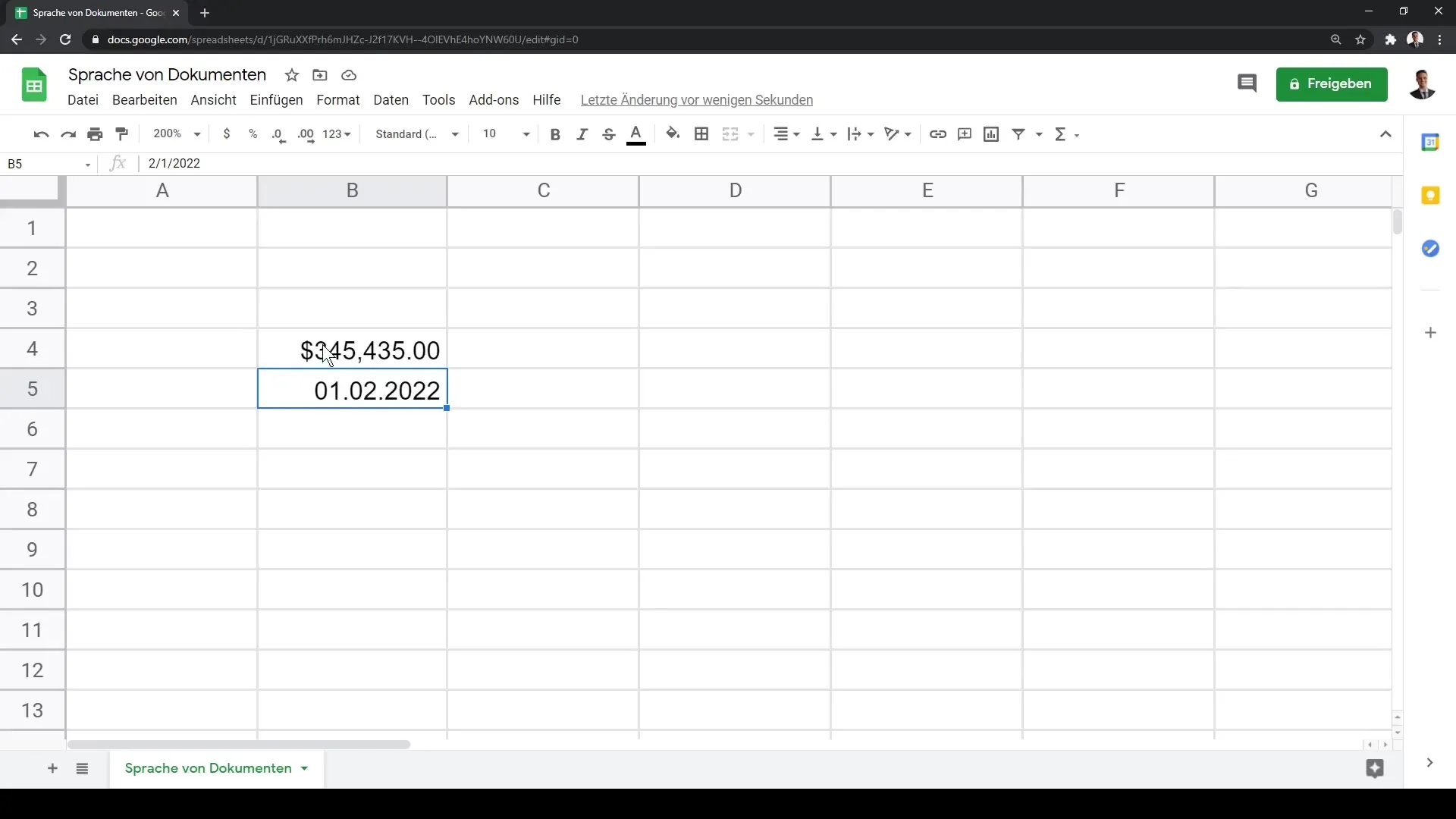
6. Pénznem ellenőrzése
Ha továbbra is ellenőrizni szeretnéd a pénznemformátumot, észre fogod venni, hogy az Euró szimbólumról az Amerikai Dollárra változott, amint az Egyesült Államokra állítottad a nyelvet. Ezeket bármikor módosíthatod, ha más pénznemmel szeretnél dolgozni.
7. Visszatérés az előző nyelvi beállításhoz
Ha bármilyen okból vissza szeretnél térni a korábbi nyelvi beállításhoz - például németre - kövesd újra a fent említett lépéseket, és válaszd ki „Németországot” a lenyíló menüből.
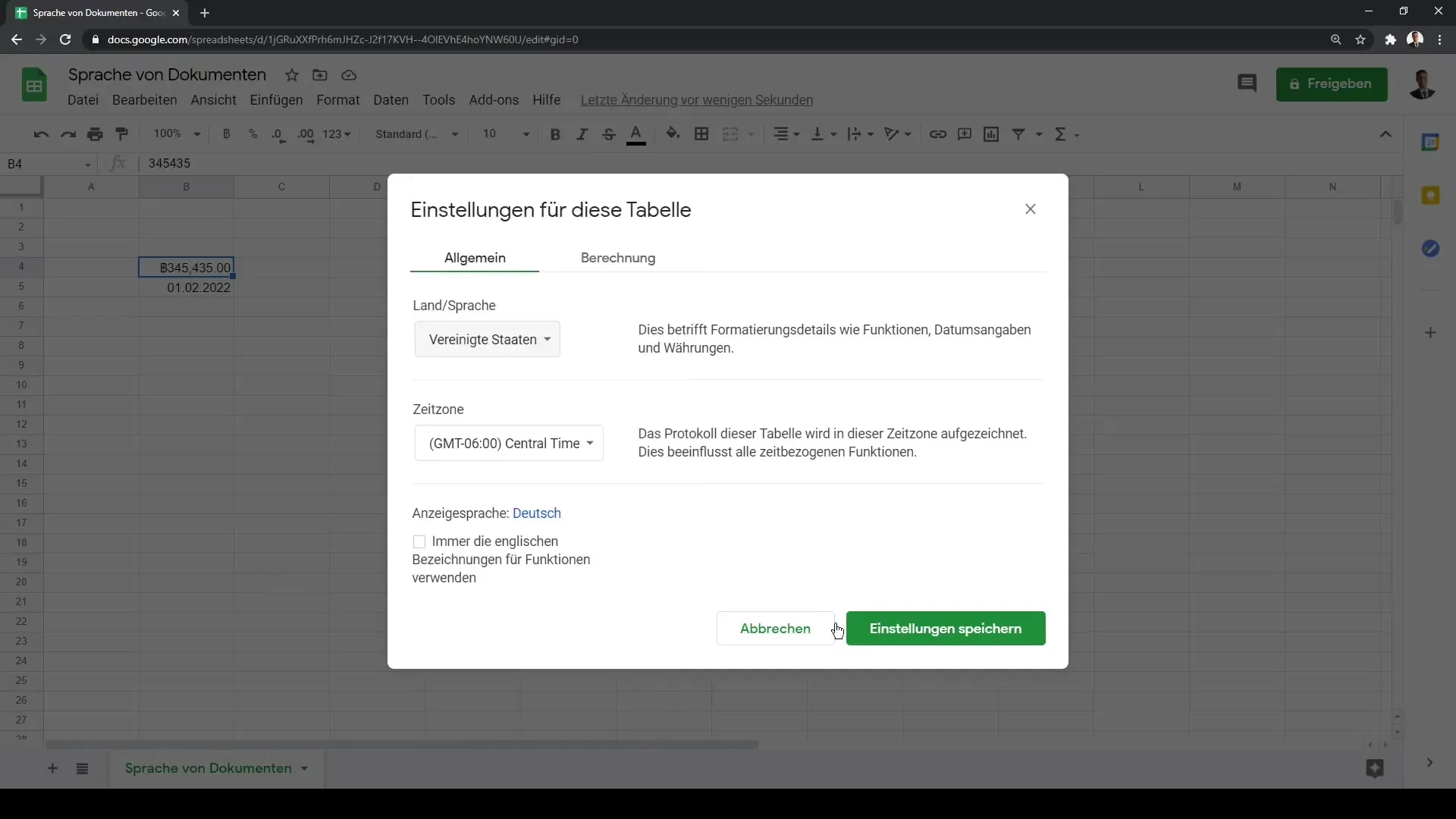
8. Következtetés a nyelvi beállítások fontosságáról
Ne feledkezz meg arról, hogy a munkalap beállításai mind a nyelvet, mind a régiót érintik. Gyakran felmerül a kérdés, hogy egy dátumot hogyan értelmeznek - február 1. vagy január 2.? A helyes beállítások segítenek elkerülni az ilyen félreértéseket.
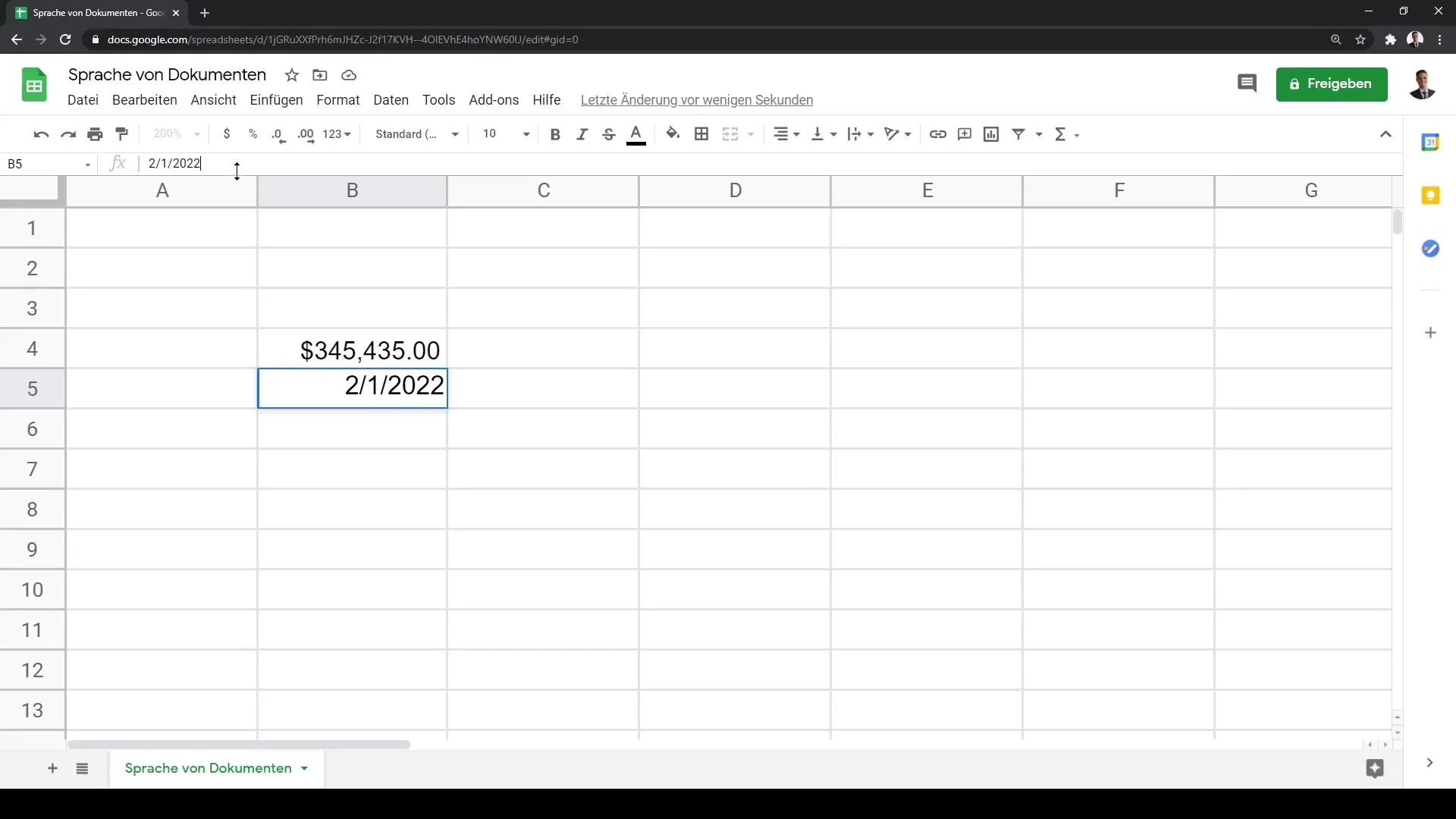
Összefoglalás
Ebben a bemutatóban megtanultad, hogyan tudod megváltoztatni a Google Sheets dokumentumod nyelvét és régióját. Ezeknek a beállításoknak a jelentősége túlmutat a személyes preferencián, és a helyes adatok, számok és pénznemek formázását érintik. A megfelelő nyelvi beállítások segítenek elkerülni a félreértéseket, és hatékonyabban dolgozhatsz, különösen nemzetközi környezetben.
Gyakran Ismételt Kérdések
Hogyan tudom megváltoztatni a Google Sheets dokumentumom nyelvét?Menj a „Fájl” menübe és válaszd ki a „Táblabeállításokat” a nyelv megváltoztatásához.
Tudom egyszerre megváltoztatni a pénznemet és az időzónát?Igen, a Táblabeállításoknál mind a pénznemet, mind az időzónát módosíthatod.
Milyen hatással van a nyelvi beállításom a dokumentumomra?A nyelvi beállítás befolyásolja az adatok, számok és pénznemek formázását a dokumentumban.


